Windows 10:n käynnistyssovellusten määrittäminen Windows 10 Spring Creators -päivityksessä
2 min. lukea
Päivitetty
Lue ilmoitussivumme saadaksesi selville, kuinka voit auttaa MSPoweruseria ylläpitämään toimitustiimiä Lue lisää


Windows 10 Spring Creators -päivityksen myötä Microsoft on siirtänyt käynnistyssovellukset Windowsin tehtäväpalkista Windows 10:n Asetukset-sovellukseen.
Tämä ei tarkoita, että yritys ei edelleenkään tarjoa käyttäjille mahdollisuutta käyttää vanhan tyylin asetussovellusta, se tarjoaa silti.
Osana modernia kokemusta käyttäjät voivat kuitenkin nyt käyttää käynnistyssovelluksia Asetukset-sovelluksesta,
Microsoft tekee tämän kahdella tavalla.
Ensinnäkin yritys on kopioinut perinteisen käynnistyssovellusten käyttöliittymän asetussovelluksessa. Tämä tarkoittaa, että voit nähdä, mitä sovellukset, kuten Slack tai Chrome, tekevät, kun käynnistät tietokoneesi ja mikä niiden vaikutus on.
Universaalisille Windows-sovelluksille Microsoft antaa sinun nähdä, mitkä sovellukset voivat suorittaa tehtäviä käynnistyksen yhteydessä. Jos käyttäisimme esimerkiksi Spotifyn kaltaista sovellusta, käyttäjät voisivat avata Spotify-sovelluksen asetukset ja nähdä, mitä tehtäviä se suorittaa käynnistyksen yhteydessä.
Tietämättömille käynnistyssovellukset ovat sovelluksia, joilla on tehtäviä suoritettavana, kun käynnistät tietokoneen, joten ne voivat toimia ilman, että sinun tarvitsee käynnistää niitä manuaalisesti.
TL: DR, Sinun ei enää tarvitse kutsua tehtävienhallintaa ohjataksesi ja määrittääksesi käynnistystehtäviä Windows 10 SCU:lla. Näin:
Käynnistyssovellusten määrittäminen Windows 10 Spring Creators -päivityksen Asetukset-sovelluksesta
- Käynnistä Windows 10:n Asetukset-sovellus ja siirry Sovellukset > Käynnistysasetukset-alivalikkoon.
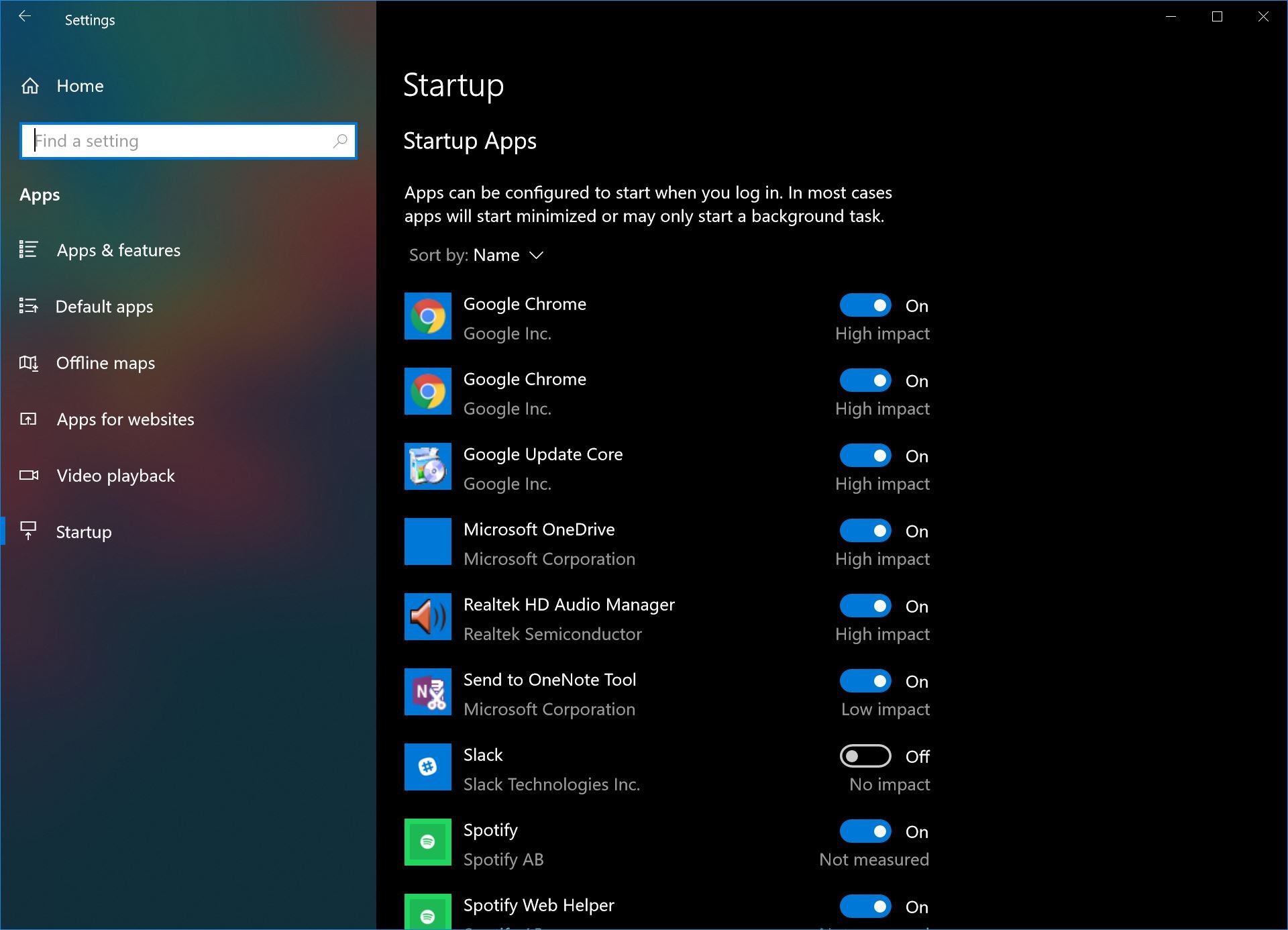
- Ota käyttöön tai poista käytöstä haluamasi sovellukset tai tehtävät. Vaikka jotkin tehtävät ovat vaikuttavia, et ehkä halua poistaa niitä käytöstä. Microsoft OneDrive for one on melko avain tiedostojesi varmuuskopiointiin. Pystyin ilman Slackin automaattista avautumista koko ajan, joten se on poistettu käytöstä.
Kärki: Microsoft antaa sinun nyt nähdä kaikki UWP Storen sovelluksille määritetyt käynnistystehtävät. Löydät tämän kohdasta Asetukset > Sovellukset ja ominaisuudet täältä. Sinun on navigoitava sovellukseen ja valittava tiedot nähdäksesi, mitä sovelluksia se suorittaa kirjautumisen yhteydessä. Kaikkiin sovelluksiin ei ole liitetty käynnistystehtäviä, ja löydät todennäköisemmin niitä, jotka on linkitetty Windows 10 -työpöytäsiltasovelluksiin, kuten Slackin ja Spotifyn.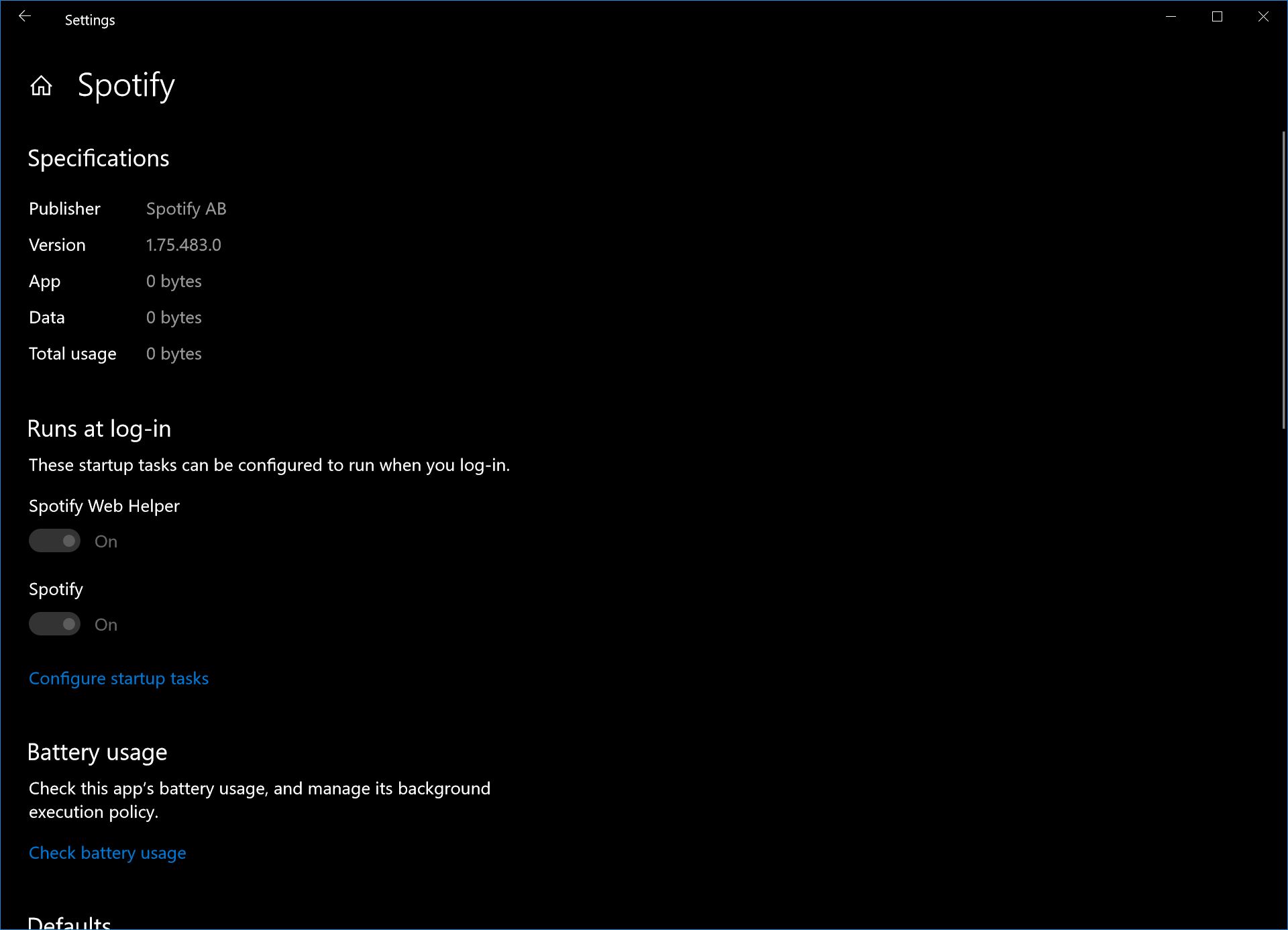




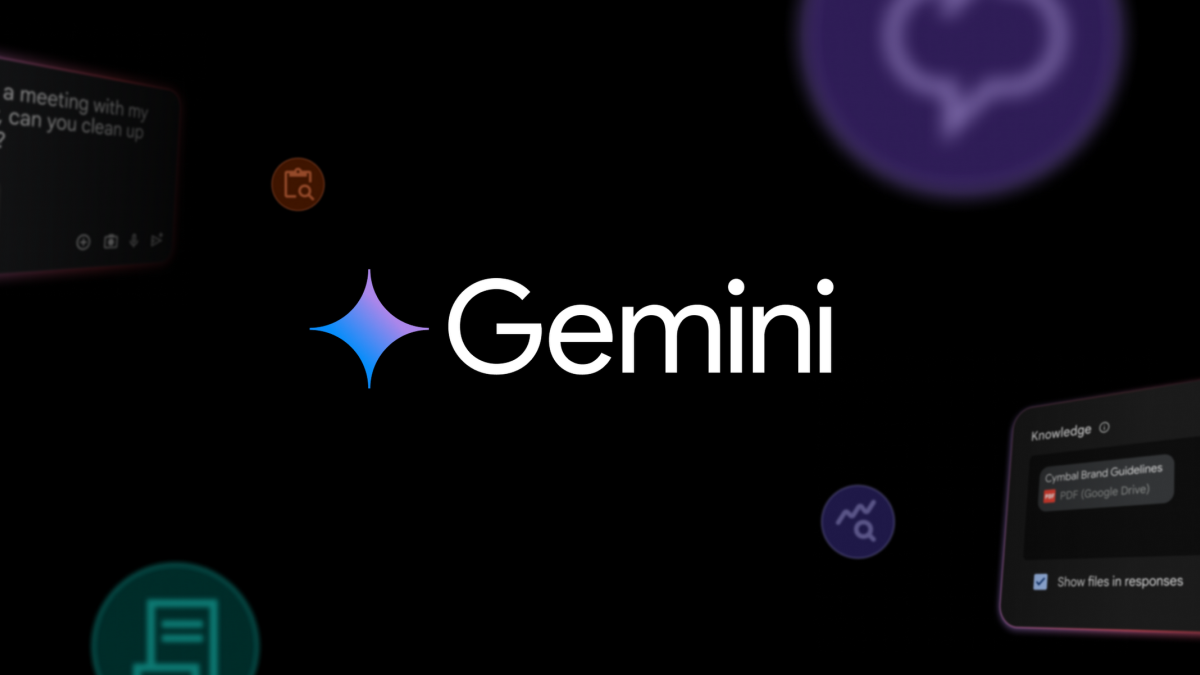

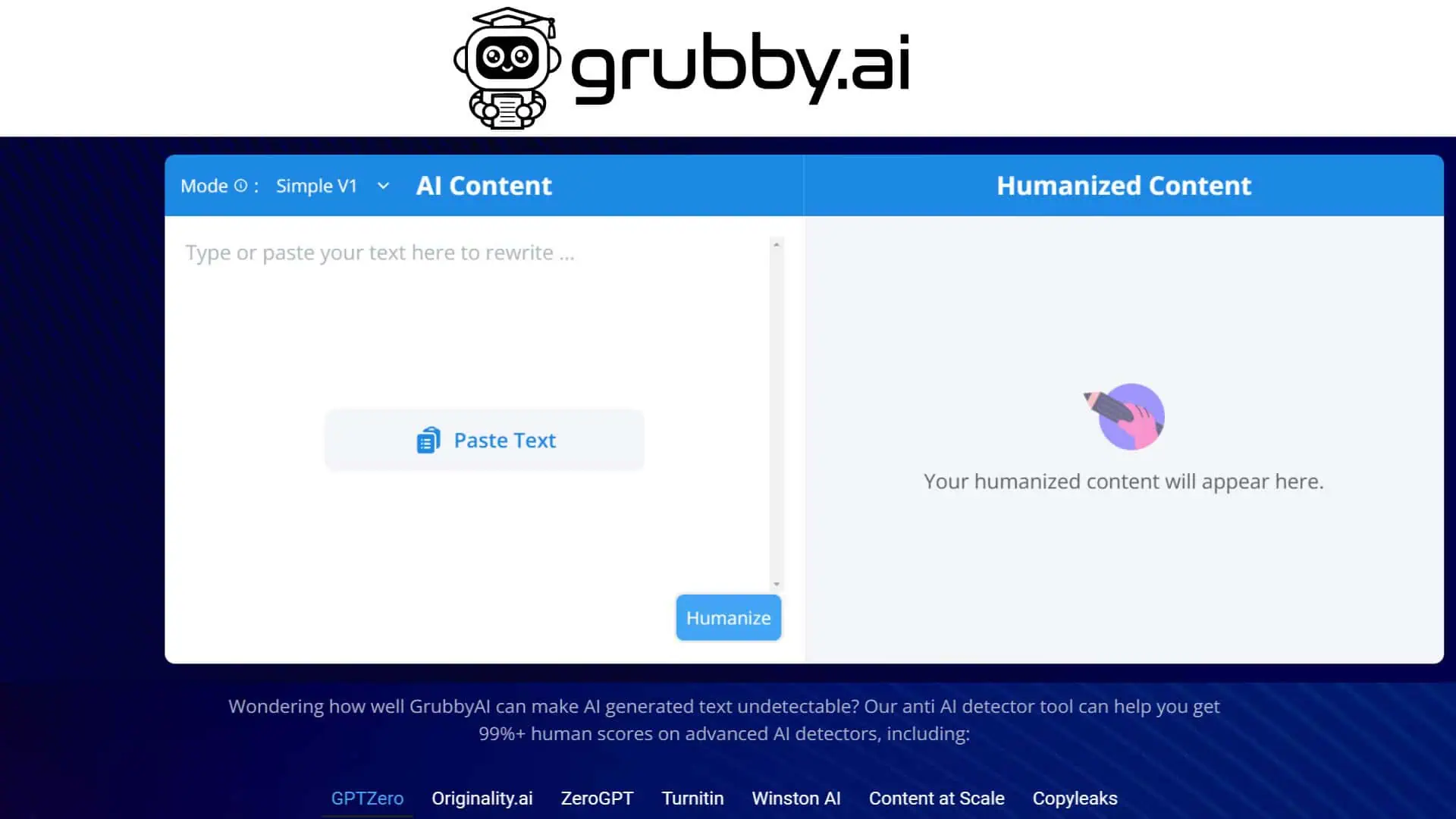
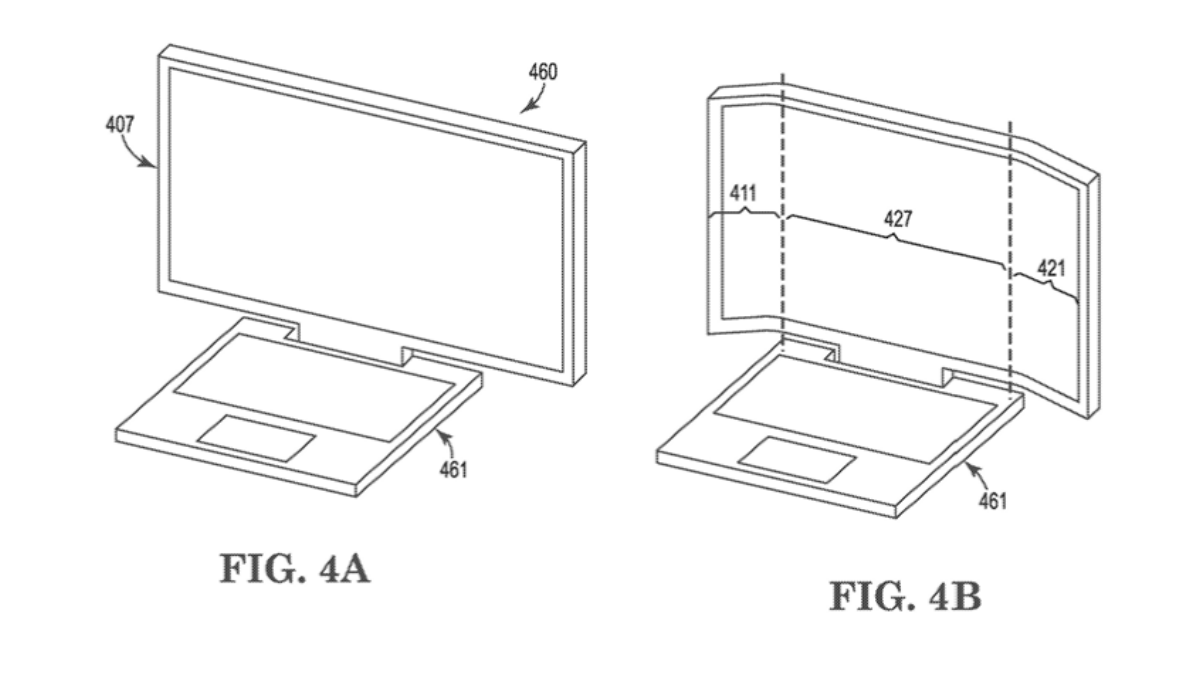
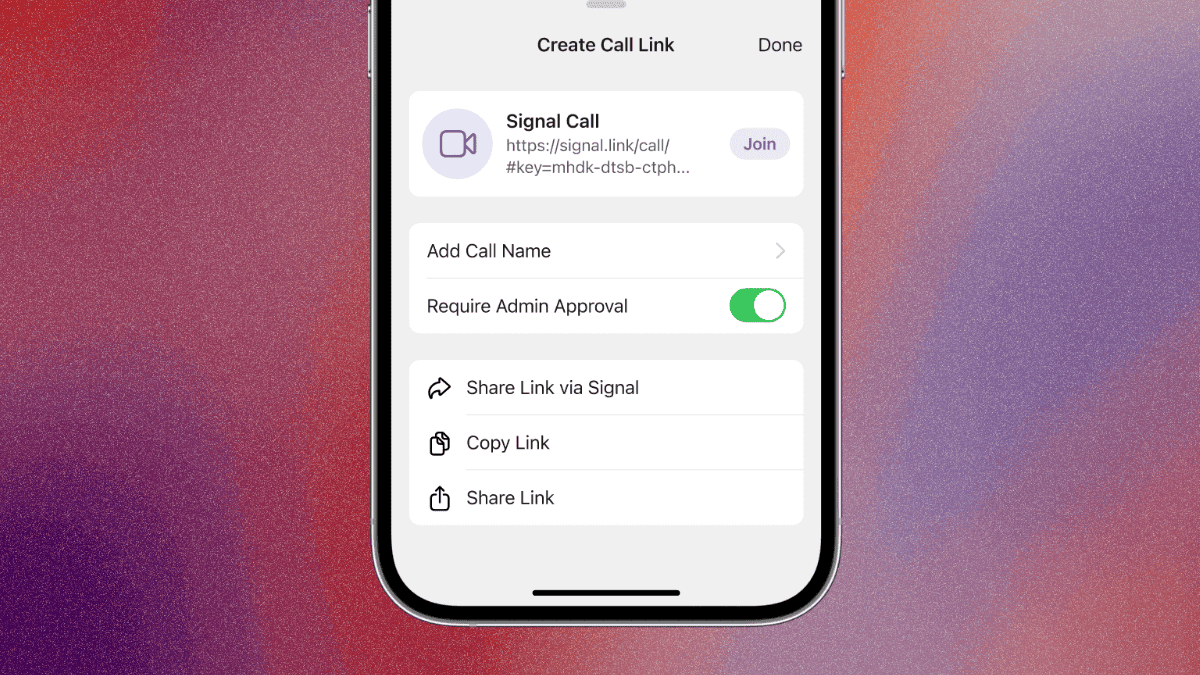
Käyttäjäfoorumi
0-viestit